
Instalace role řadiče domény Active Directory v systému Windows Server 2012
Řadič domény v počítačových sítích server, který řídí oblast počítačové sítě (domény). Řadiče domény ukládají data adresářů a spravují interakce uživatelů a domén, včetně procesů přihlašování uživatelů, ověřování a vyhledávání v adresářích. Teď to samé, ale o něco jednodušší. Řadič domény - Hlavní server nebo hostitelský počítač v konkrétní síti. Tato síť se skládá z mnoha počítačů spojených v doménové síti, nazývá se také doménou. K řízení počítačů umístěných v síti domény potřebujete také řadič domény, tj. Hlavní počítač, který řídí ostatní sekundární počítače. O tom, jak učinit tento počítač hlavní věcí v počítačové síti, a náš článek. Poté, co se z něj stane hlavní, bude schopen spravovat všechny síťové zdroje, které jsou v doménové síti, které mu jsou podřízeny: uživatelské soubory, databáze, periferní zařízení (tiskárny, skenery atd.) Atd. Takže krok za krokem nainstalovat roli řadiče domény Active Directory v operačním systému Windows Server 2012 Přejděte do Správce serverů, vyberte Přidejte role a funkce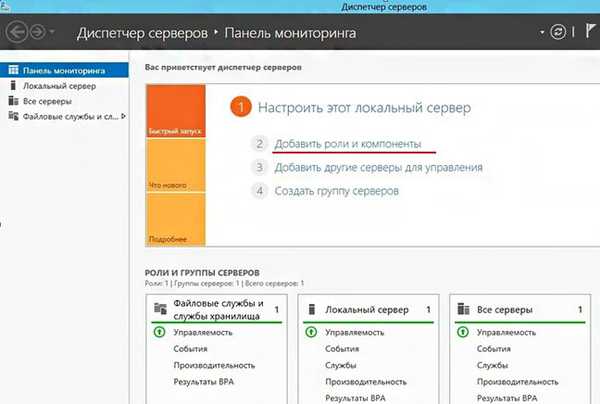
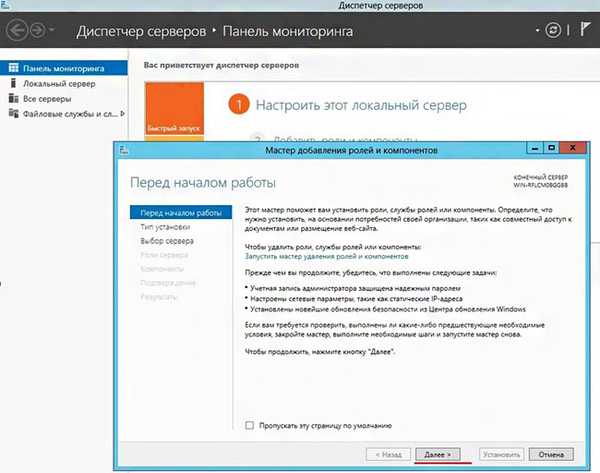
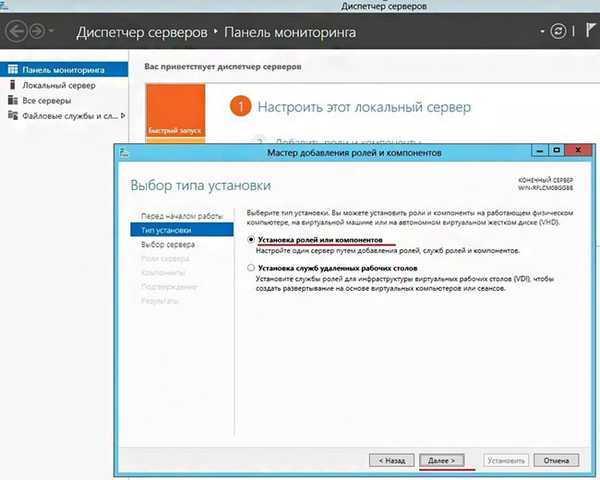
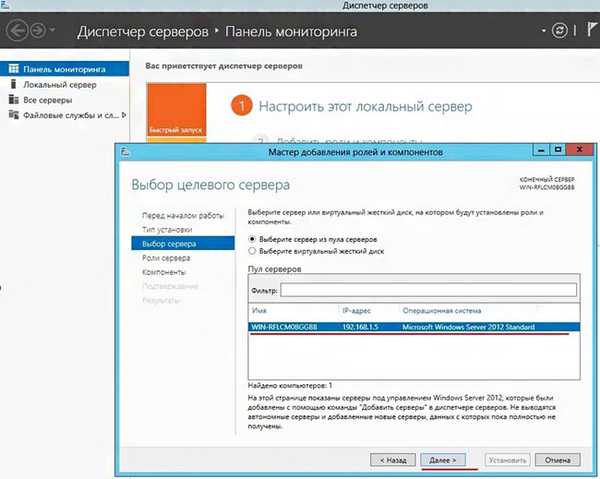
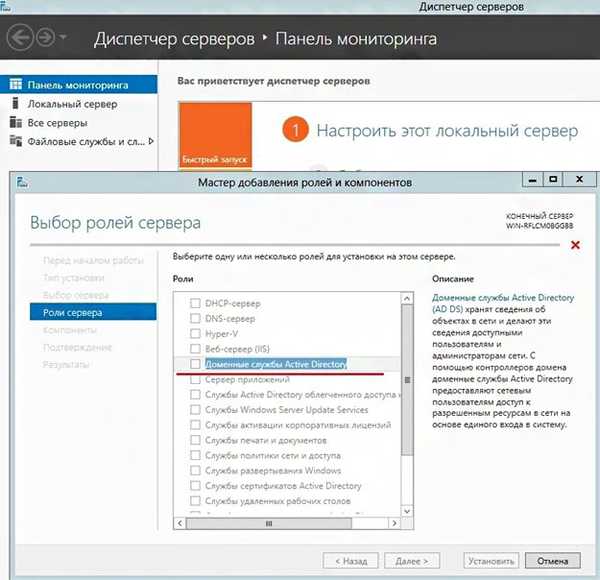
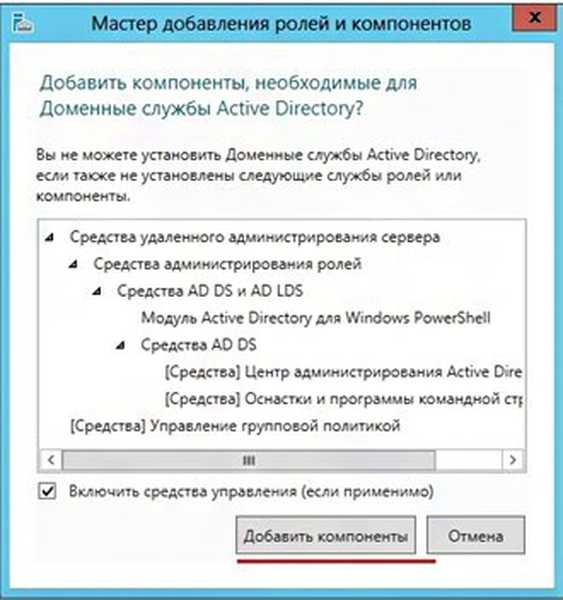
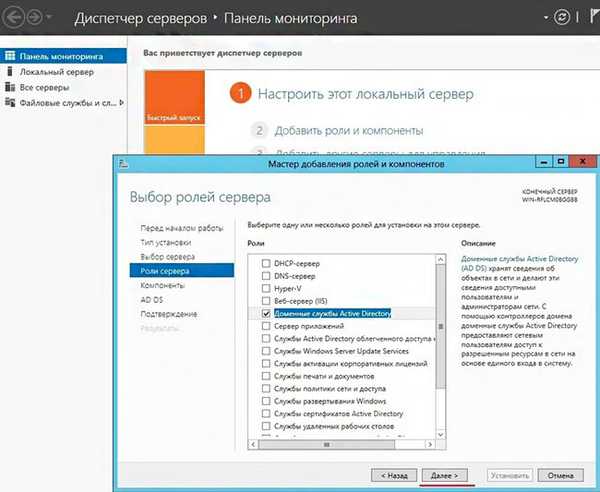
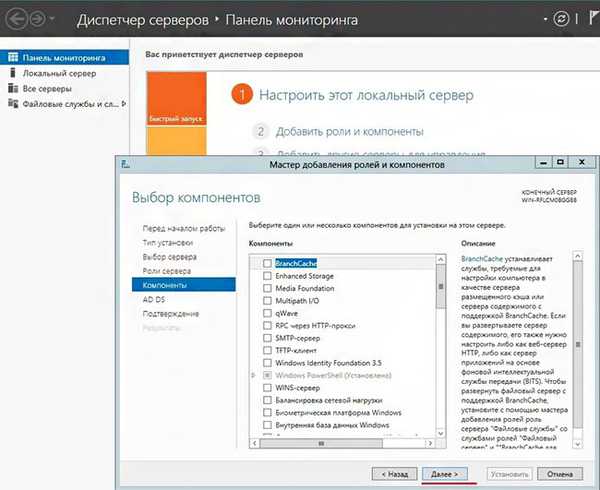
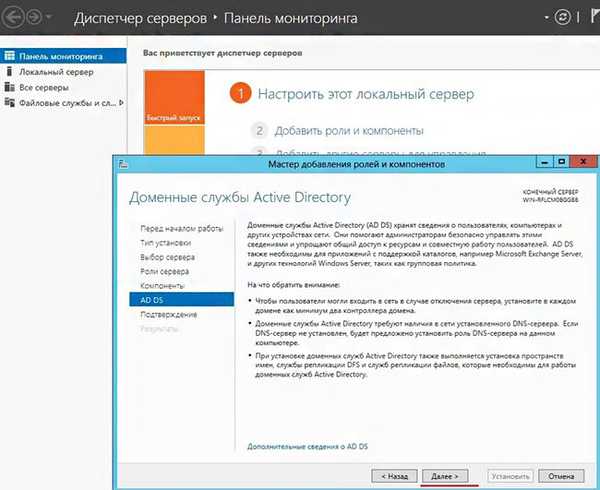
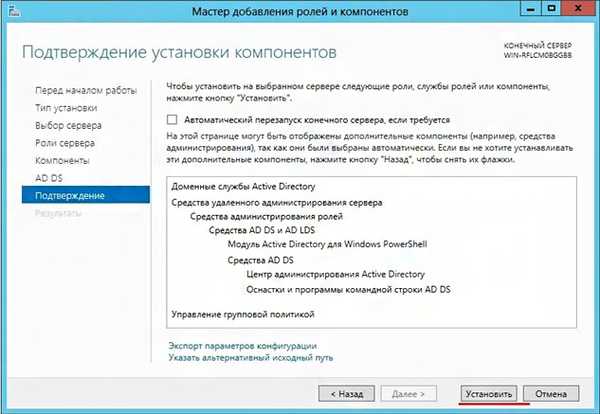
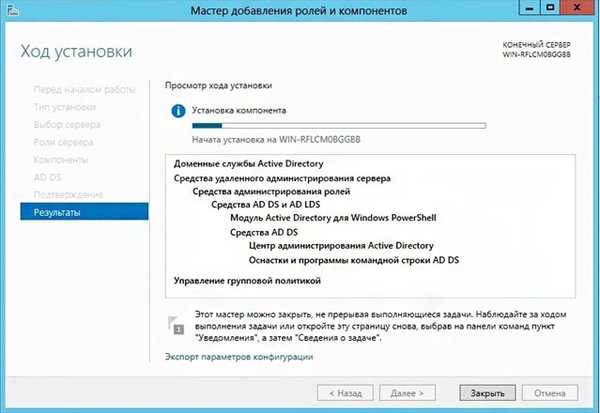
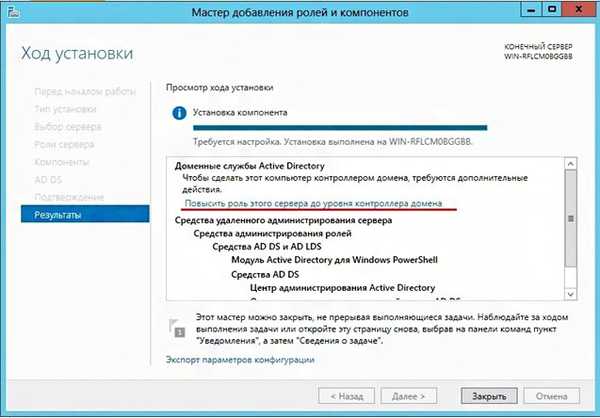
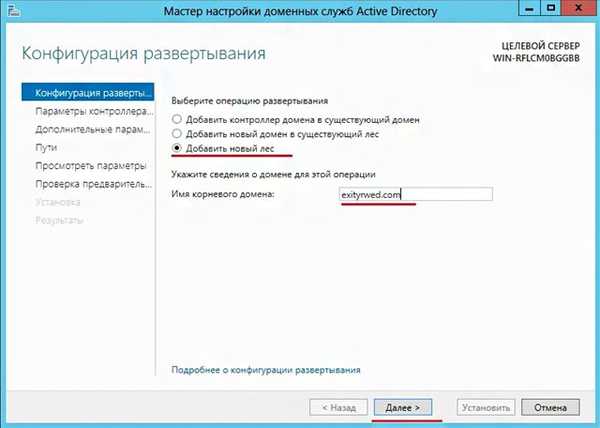
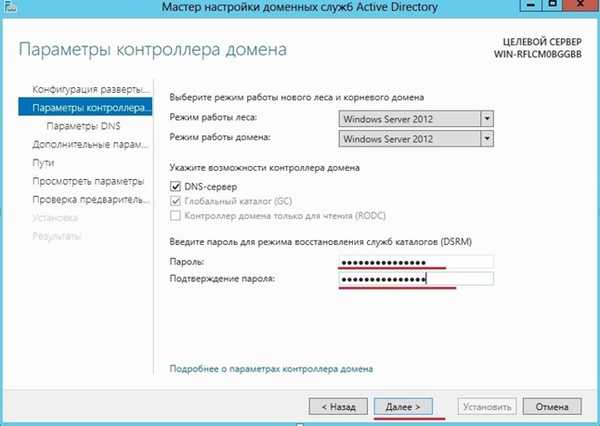
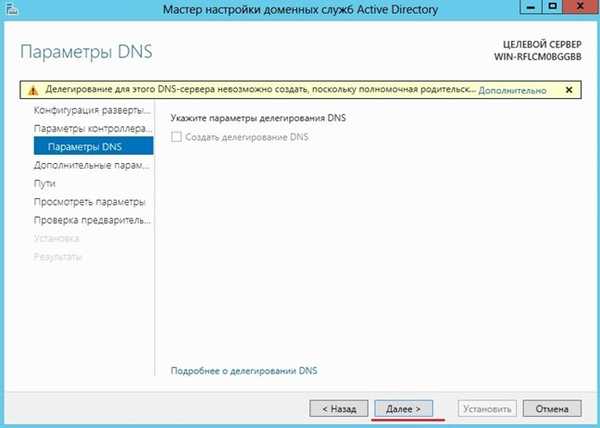
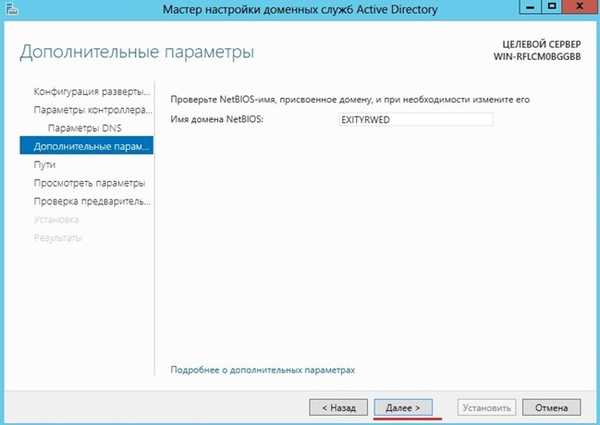

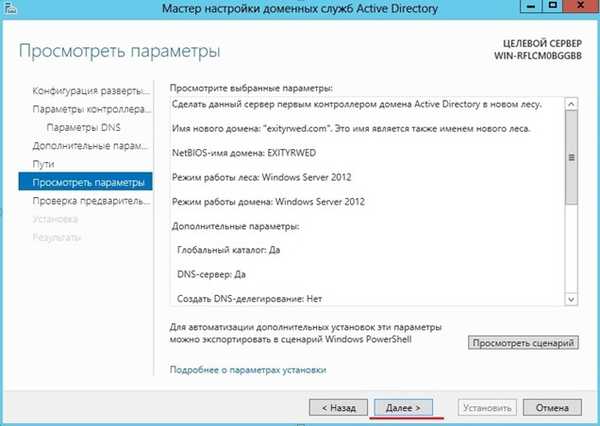
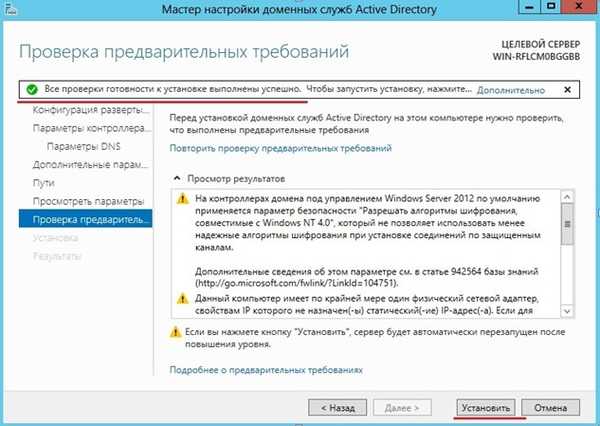
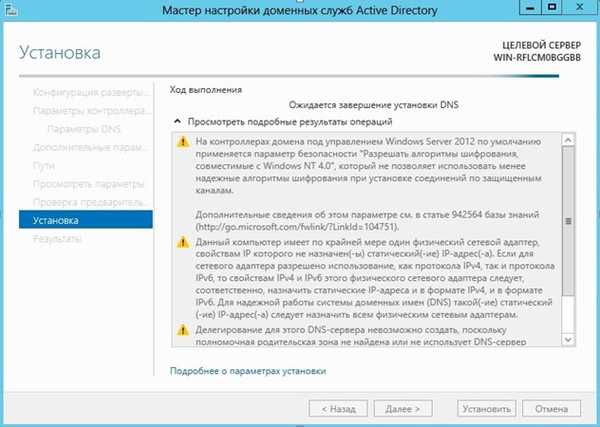
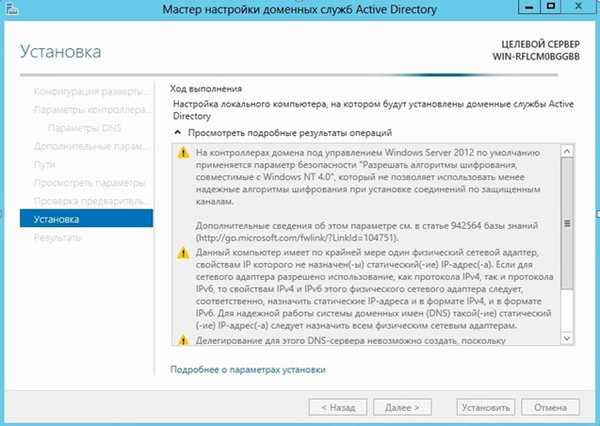
Značky článku: Windows Server











